设置电脑的音频播放设备通常涉及选择默认的音频输出设备,如扬声器或耳机,并调整音量。以下是一些常见操作系统中的设置步骤:
### Windows 10/11
1. "打开声音设置":
- 右键点击任务栏上的音量图标,然后选择“声音设置”。
- 或者,通过控制面板进入“硬件和声音” > “声音”。
2. "选择默认设备":
- 在“声音设置”页面中,找到“输出设备”部分。
- 从下拉菜单中选择你想要设置为默认的音频输出设备(如扬声器、耳机等)。
3. "调整音量":
- 在同一页面中,你可以调整主音量和设备特定音量。
4. "测试设备":
- 点击“测试设备”按钮,确保你的音频设备工作正常。
### macOS
1. "打开系统偏好设置":
- 点击屏幕左上角的苹果菜单,选择“系统偏好设置”。
2. "进入声音设置":
- 在系统偏好设置中,点击“声音”图标。
3. "选择输出设备":
- 在“输出”标签页中,从设备列表中选择你想要使用的音频输出设备。
4. "调整音量":
- 使用音量滑块调整音量。
5. "测试声音":
- 点击“测试声音”按钮,确保音频设备工作正常
相关内容:
要设置电脑的音频播放设备(如切换扬声器、耳机或外接音箱),需通过系统音频设置调整默认输出设备。以下是具体操作步骤及常见问题解决方案:
一、访问音频设置界面
1.任务栏快捷入口
- 右键点击任务栏右下角的扬声器图标(小喇叭),选择 “声音设置”(Windows 10/11)或 “播放设备”(Windows 7/8)。若图标未显示,需先启用:进入 控制面板 → 声音 → 音量 → 勾选“将音量图标放入任务栏”。
2.控制面板入口
- 打开 控制面板 → 硬件和声音 → 声音(或直接搜索“声音设置”)。
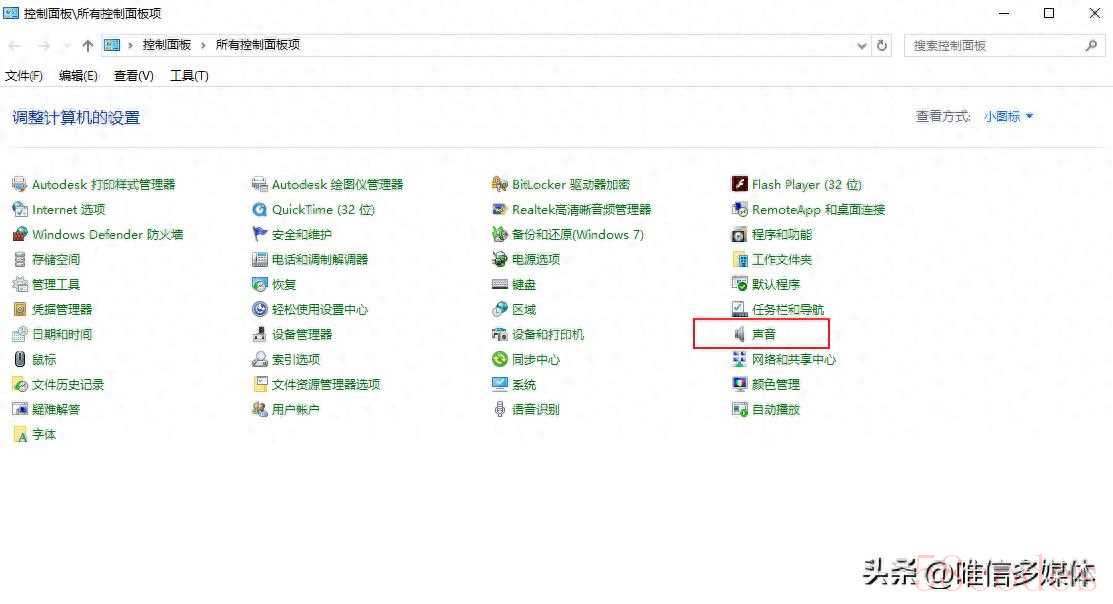
二、设置默认播放设备
1.选择设备
- 在 “播放” 选项卡中,列出所有可用音频设备(如扬声器、耳机、HDMI输出等)。右键点击目标设备(如外接音箱),选择 “设置为默认设备”(绿色对勾表示已启用)。
2.多设备管理
- 若需为不同程序分配设备(如游戏用耳机、音乐用音箱):右键任务栏音量图标 → “打开音量合成器” → 为每个应用单独选择输出设备。
三、外接设备连接与配置
1.有线连接(如音箱/耳机)
- 插入电脑的 3.5mm音频口 或 USB接口 → 在播放设备列表中选择对应设备为默认。

2.蓝牙连接
- 开启音箱蓝牙 → 电脑进入 设置 → 蓝牙和其他设备 → 添加设备 → 配对后设为默认输出。
3.
HDMI/机顶盒连接
- 用HDMI线连接电脑与显示设备(如电视)→ 在播放设备中选择 “HDMI输出” 为默认。若无声,需同步调高机顶盒音量并检查线材插紧。
四、高级设置与优化
1.音频属性调整
- 在播放设备列表中双击设备 → “高级” 选项卡:调整 采样率(如24位/192kHz提升音质);选择 扬声器配置(如5.1环绕声)。
2.音量平衡与声道
- 点击 “音量控制” → 拖动滑块调节主音量或单独调整左右声道平衡。
五、常见问题解决
1.设备未显示
- 检查连接:确保线材插紧,蓝牙已配对。更新驱动:进入 设备管理器 → 声音、视频和游戏控制器 → 右键音频设备 → “更新驱动程序”。
2.无声或杂音
- 取消静音:点击任务栏音量图标,确保未启用静音(红色斜杠)。排查硬件:测试耳机/音箱在其他设备是否正常。
3.驱动故障
- 若设备显示黄色感叹号:卸载驱动 → 重启电脑自动重装;或从声卡官网(如Realtek)下载最新驱动手动安装。
总结
正确设置音频设备需明确连接方式(有线/蓝牙/HDMI),并通过系统声音设置切换默认输出。若遇异常,优先检查物理连接、驱动状态及静音开关。多设备场景下,可借助音量合成器为不同应用分配独立声源,实现灵活控制。

 微信扫一扫打赏
微信扫一扫打赏
 支付宝扫一扫打赏
支付宝扫一扫打赏
